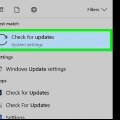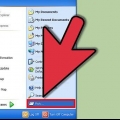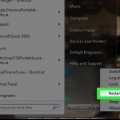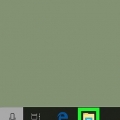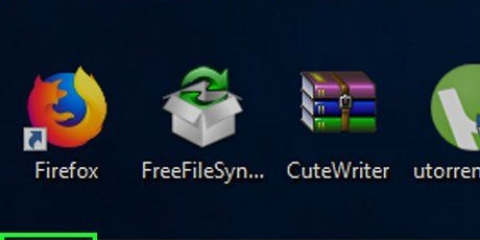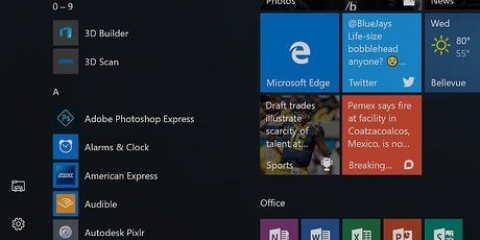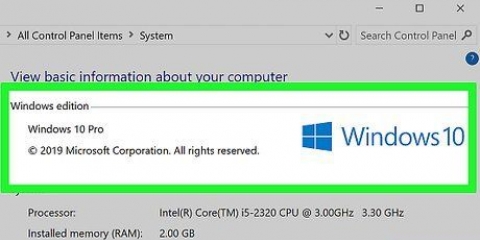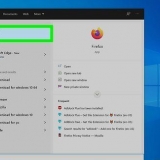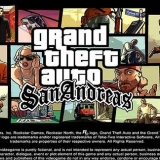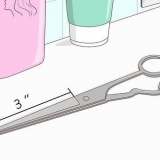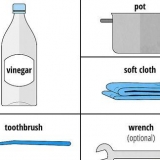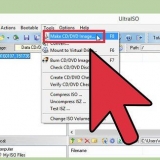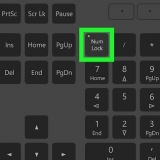Installa facoltativamente 7-Zip se non lo hai. Fare doppio clic sulla cartella di aggiornamento scaricata. clicca su Disimballare in nella parte superiore della finestra. clicca su ok. 












Utilizzare il tasto freccia giù per selezionare `FS1 selezionare. Utilizzare il tasto freccia destra per selezionare `FS1 aprire. Selezionare finestre e premere ↵ Entra. Selezionare Asus e premere ↵ Entra. Seleziona il file di aggiornamento in fondo all`elenco e premi ↵ Entra.

Tieni il computer collegato a una fonte di alimentazione, altrimenti il computer corre il rischio di rimanere senza energia. Non riavviare il computer (e preferibilmente non toccarlo affatto) finché non ha completato l`intero processo e riavviato.
Aggiornamento del bios di un computer asus
Contenuto
Questo tutorial ti insegnerà come aggiornare il software della scheda madre di un computer ASUS. È possibile aggiornare questo software, noto come BIOS, scaricando un file di aggiornamento dal sito Web ASUS e quindi selezionando il file di aggiornamento all`interno del BIOS. Tieni presente che il BIOS di solito non ha bisogno di essere aggiornato se stai ancora installando regolarmente gli aggiornamenti di Windows.
Passi
Parte 1 di 4: Trovare il modello del tuo computer

1. Apri Inizio
. Fare clic sul logo di Windows nell`angolo inferiore sinistro dello schermo. 
2. Apri Impostazioni
. Fai clic sull`icona a forma di ingranaggio in basso a sinistra nel menu Start.
3. clicca suSistema. È un`icona del monitor nell`angolo in alto a sinistra della finestra Impostazioni.

4. clicca suDi o Info. Questa scheda si trova nella parte inferiore sinistra della finestra.

5. Trova il nome del modello del tuo computer. Dovresti vedere il nome del modello tra l`intestazione "Specifiche dispositivo" e l`intestazione "Nome dispositivo".
Parte 2 di 4: Download di un aggiornamento del BIOS

1. Apri il sito di supporto ASUS. Vai a https://www.asus.com/support/Centro download/ nel browser web del tuo computer.

2. Fai clic sulla casella di testo che richiede il nome del modello del tuo computer. È in cima alla pagina.

3. Inserisci il nome del modello del tuo computer. Digita il nome del modello che hai trovato nella sezione "Informazioni" del menu Impostazioni di sistema. Durante la digitazione, verrà visualizzato un menu a discesa con i risultati corrispondenti.

4. Seleziona il nome del modello corretto. Fai clic sul numero di modello del tuo computer nel menu a discesa.

5. clicca suautista & Utilità. È un link sul lato destro della pagina.

6. Fare clic sulla schedaBIOS & FIRMWARE. È al centro della pagina.

7. Cerca un aggiornamento disponibile. Puoi vedere l`ultimo aggiornamento del BIOS qui. Se la data sul file di aggiornamento del BIOS è più recente della data di produzione del computer, è molto probabile che il BIOS necessiti di un aggiornamento.
Se il file ha diversi anni, è probabile che il tuo BIOS non abbia bisogno di un aggiornamento.

8. clicca suSCARICA. È a destra del file del BIOS. Questo scaricherà la cartella ZIP del file BIOS sul tuo computer.
Parte 3 di 4: Posizionamento del file di aggiornamento del BIOS

1. Estrarre la cartella di aggiornamento scaricata. Puoi estrarre un file ZIP con Windows, ma puoi anche usare un programma come 7-Zip:

2. Copia il file del BIOS. Al termine dell`estrazione della cartella, fare doppio clic sulla cartella estratta per aprirla. Individua il file del BIOS (di solito un file bianco e vuoto con il numero di modello del tuo computer), fai clic su di esso e premi Ctrl+C.

3. Apri "Questo PC". clicca su Questo PC sul lato sinistro della finestra di Explorer.

4. Fare doppio clic sul disco rigido. Si trova sotto l`intestazione "Dispositivi e unità".

5. Fare doppio clic sulla cartella "Windows". Puoi trovarlo nella parte inferiore della finestra.
Potrebbe essere necessario scorrere verso il basso per vedere questa mappa.

6. Fare doppio clic sulla cartella "ASUS". È nella cartella "Windows".

7. Incolla il file copiato. premere Ctrl+V per incollare il file. Dovresti vedere il file copiato apparire nella cartella "ASUS".
Potresti essere acceso Salire deve fare clic dopo aver incollato il file per confermare la tua decisione.
Parte 4 di 4: Aggiornamento del BIOS

1. Spegni il computer. clicca su Inizio
, clicca su Acceso spento, e poi via Bloccare. - Nota: il riavvio è diverso dall`arresto.

2. Gli amoriF2 premuto. Una volta che il computer è completamente spento, tieni premuto il tasto F2.

3. Premere il pulsante di accensione/spegnimento. Con il F2 tasto, premi il pulsante fisico "Power" del tuo computer per riaccenderlo.

4. LasciareF2 quando il BIOS entra. Dopo alcuni secondi apparirà la schermata del BIOS, dopodiché sarà possibile selezionare il F2-puoi rilasciare il pulsante.

5. Seleziona la schedaAvanzate. È nella parte superiore della schermata del BIOS.

6. SelezionareAvvia Easy Flash. Troverai questa opzione nella parte superiore della schermata "Avanzate".

7. Seleziona il file di aggiornamento del BIOS. Lo fai usando il FS1-directory per cercare la cartella ASUS sul tuo computer:

8. Conferma l`installazione. Premere il tasto Conferma come indicato nel prompt quando viene richiesto di confermare che si desidera aggiornare il BIOS. Ciò richiederà al BIOS di avviare l`aggiornamento.

9. Attendi il completamento dell`aggiornamento del BIOS. Questo può richiedere da pochi minuti a circa mezz`ora. Durante l`aggiornamento del BIOS, procedere come segue:
Consigli
- Il BIOS ASUS dovrebbe aggiornarsi automaticamente quando viene installato un nuovo aggiornamento di Windows.
Avvertenze
- Scollegare il computer o forzare un riavvio durante il processo di aggiornamento del BIOS può danneggiare il BIOS, rendendo inutilizzabile la scheda madre del computer e il computer stesso.
Articoli sull'argomento "Aggiornamento del bios di un computer asus"
Condividi sui social network:
Simile
Popolare